Vamos a explicarte cómo usar el gestor de descargas de Telegram, una de las últimas novedades que te permite tener un mayor control sobre los archivos que descargas. Hasta ahora, en Telegram las descargas se hacían y poco más, no tenías demasiado control sobre ellas, pero ahora esto ha cambiado.
Con este gestor de descargas integrado, vas a poder acceder a la cola de descargas, una lista en la que vas a ver todos los archivos que se han bajado. Aquí, vas a poder pausar y reanudar descargas, y también vas a poder ver el historial de las últimas que has realizado.
Gestor de descargas de Telegram
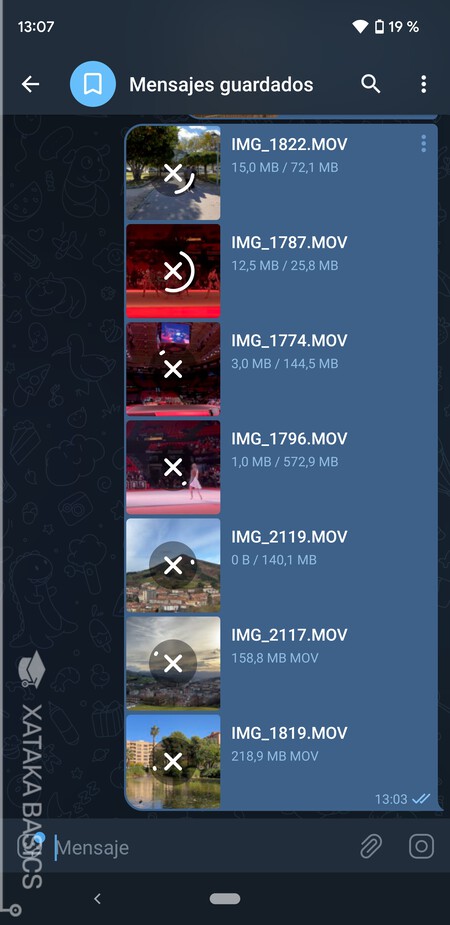
Para usar el gestor de descargas, lo primero que tienes que hacer es empezar a bajar cualquier tipo de archivo que te hayan mandado o te hayas enviado a ti mismo a través de Telegram. Simplemente, pulsa en el archivo para empezar a bajarlo.
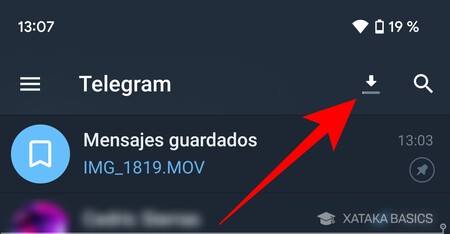
Mientras se están descargando los archivos, ahora vas a poder pulsar en el botón del gestor de descargas. Este botón estará en la parte de arriba a la derecha de la pantalla principal, al lado del botón de búsqueda, y tiene el icono de una flecha hacia abajo.
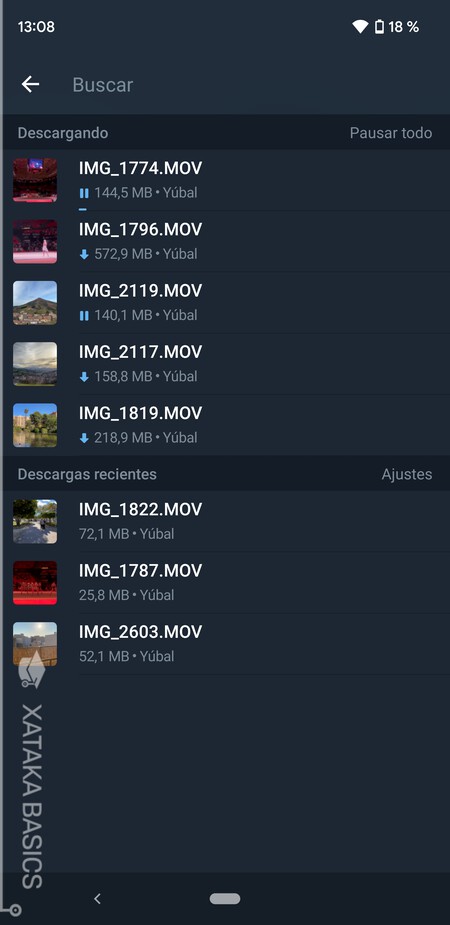
Esto te llevará a la pantalla del gestor de descargas. Esta pantalla estará dividida en dos, arriba verás los archivos que se están bajando, y abajo verás los últimos archivos que se han bajado anteriormente. En los archivos que se están bajando, tienes un botón para pausar la descarga, y arriba a la derecha tienes un botón para pausarlos todos.
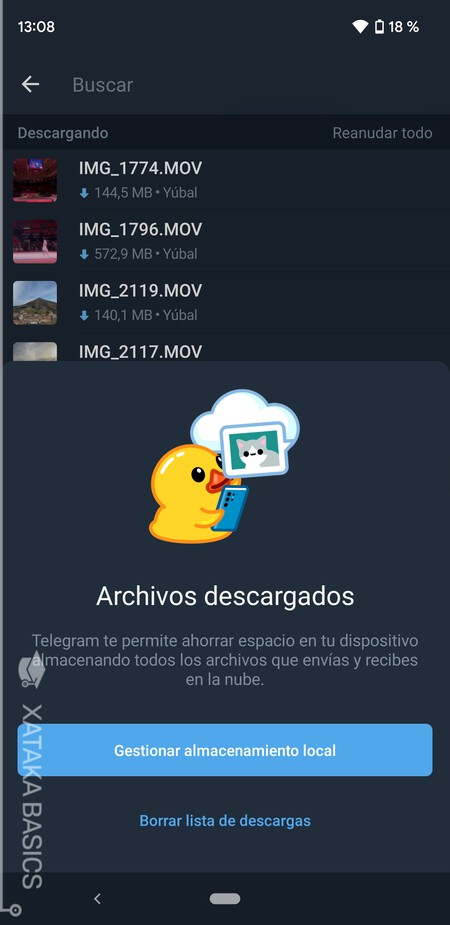
Si pulsas en el botón Ajustes del apartado de Descargas recientes, se va a abrir una ventana en la que tienes dos opciones. Primero, podrás ir a los ajustes de almacenamiento local para buscar archivos y poder borrarlos para ahorrar espacio. Y debajo, tienes una opción de borrar la lista de descargas para que no se vean los últimos archivos que bajaste.
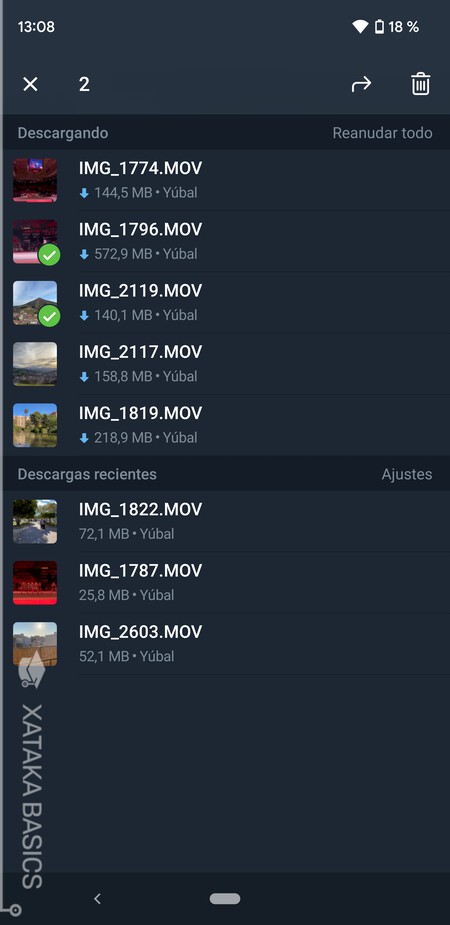
Además, en el gestor de descargas también vas a poder seleccionar archivos manteniendo el dedo pulsado sobre ellos. Al seleccionarlos, arriba a la derecha tendrás dos opciones. Podrás compartirlos enviándolos por mensaje a otra persona, o borrarlos para ahorrar espacio.





Ver 0 comentarios